C#을 사용하여 Excel에 워터마크를 추가하는 자세한 예
C#에서 Excel에 워터마크를 추가하는 방법
Microsoft Excel에는 Excel 표에 워터마크를 직접 추가하는 기능이 내장되어 있지 않다는 것을 알고 있지만 실제로는 이 문제를 해결하기 위해 다른 대체 방법을 사용할 수 있습니다. 문제(예: 페이지 추가) 눈썹 그림이나 워드 아트를 사용하여 워터마크 모양을 모방하세요. 그래서 이번 글에서는 엑셀에서 헤더 이미지를 생성하고 삽입하여 엑셀에 워터마크를 추가하는 방법을 알려드리겠습니다. 워드 문서와 PDF 파일에 워터마크를 추가하는 방법도 공유해 놓았으니 필요하시면 참고하시면 됩니다.
여기서 저는 E-iceblue 회사에서 개발한 무료 버전의 Excel 구성 요소인 Free Spire.XLS를 다운로드했습니다. 이 버전은 시간을 절약하고 코드를 단순화합니다.
컨트롤이 설치된 후 프로젝트를 생성하고 프로젝트에 대한 참조로 설치 디렉터리에 dll 파일을 추가한 후 다음 네임스페이스를 추가합니다.
using System; using System.Drawing; using System.Windows.Forms; using Spire.Xls;
원본 Excel 테이블 스크린샷입니다.
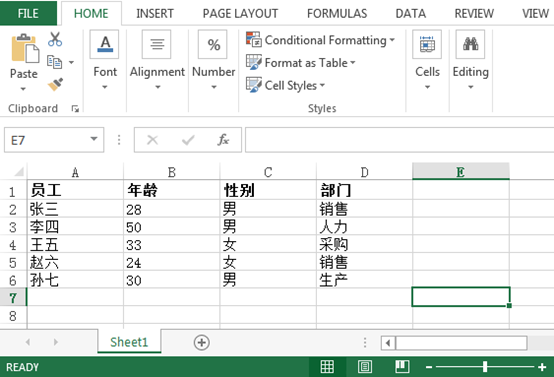
다음은 자세한 단계와 코드 스니펫입니다.
1단계: 먼저 DrawText() 메서드, 문자열 내용을 기반으로 이미지를 생성합니다. 문자열은 "기밀", "초안", "샘플" 또는 워터마크로 표시하려는 텍스트일 수 있습니다.
private static System.Drawing.Image DrawText(String text, System.Drawing.Font font, Color textColor, Color backColor, double height, double width) <br>{
//创建一个指定宽度和高度的位图图像
Image img = new Bitmap((int)width, (int)height);
Graphics drawing = Graphics.FromImage(img);
//获取文本大小
SizeF textSize = drawing.MeasureString(text, font);
//旋转图片
drawing.TranslateTransform(((int)width - textSize.Width) / 2, ((int)height - textSize.Height) / 2);
drawing.RotateTransform(-45);
drawing.TranslateTransform(-((int)width - textSize.Width) / 2, -((int)height - textSize.Height) / 2);
//绘制背景
drawing.Clear(backColor);
//创建文本刷
Brush textBrush = new SolidBrush(textColor);
drawing.DrawString(text, font, textBrush, ((int)width - textSize.Width) / 2, ((int)height - textSize.Height) / 2);
drawing.Save();
return img;
}
2단계: 새 통합 문서를 초기화하고 워터마크가 있는 파일을 로드합니다.
Workbook workbook = new Workbook();
workbook.LoadFromFile(@"C:UsersAdministratorDesktopsample.xlsx");
3단계: DrawText() 메서드를 호출하여 새 이미지를 만들고 헤더 이미지를 왼쪽 정렬로 설정합니다. 둘째, 헤더 이미지는 보기 모드가 레이아웃일 때만 표시되기 때문에 보기 모드를 레이아웃으로 변경해야 한다는 점을 기억해 두시기 바랍니다.
Font font = new System.Drawing.Font("arial", 40);
String watermark = "内部资料";
foreach (Worksheet sheet in workbook.Worksheets)
{
//调用DrawText()方法新建图片
System.Drawing.Image imgWtrmrk = DrawText(watermark, font, System.Drawing.Color.LightCoral, System.Drawing.Color.White, sheet.PageSetup.PageHeight, sheet.PageSetup.PageWidth);
//将页眉图片设置为左对齐
sheet.PageSetup.LeftHeaderImage = imgWtrmrk;
sheet.PageSetup.LeftHeader = "&G";
//水印只会在此种模式下显现
sheet.ViewMode = ViewMode.Layout;
}4단계: 파일을 저장하고 엽니다.
workbook.SaveToFile("watermark.xlsx", ExcelVersion.Version2010);
System.Diagnostics.Process.Start("watermark.xlsx");
렌더링 :
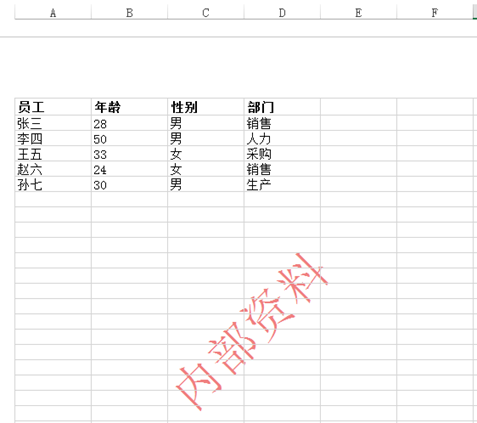
모든 코드:
using System;
using System.Drawing;
using System.Windows.Forms;
using Spire.Xls;
namespace Add_Watermark_To_Excel
{
public partial class Form1 : Form
{
public Form1()
{
InitializeComponent();
}
private void button1_Click(object sender, EventArgs e)
{
//初始化一个新工作簿并加载要添加水印的文件
Workbook workbook = new Workbook();
workbook.LoadFromFile(@"C:\Users\Administrator\Desktop\sample.xlsx");
//在页眉插入图片
Font font = new System.Drawing.Font("arial", 40);
String watermark = "内部资料";
foreach (Worksheet sheet in workbook.Worksheets)
{
//调用DrawText()方法新建图片
System.Drawing.Image imgWtrmrk = DrawText(watermark, font, System.Drawing.Color.LightCoral, System.Drawing.Color.White, sheet.PageSetup.PageHeight, sheet.PageSetup.PageWidth);
//将页眉图片设置为左对齐
sheet.PageSetup.LeftHeaderImage = imgWtrmrk;
sheet.PageSetup.LeftHeader = "&G";
//水印只会在此种模式下显现
sheet.ViewMode = ViewMode.Layout;
}
workbook.SaveToFile("水印.xlsx", ExcelVersion.Version2010);
System.Diagnostics.Process.Start("水印.xlsx");
}
<br> private static System.Drawing.Image DrawText(String text, System.Drawing.Font font, Color textColor, Color backColor, double height, double width)
{
//创建一个指定宽度和高度的位图图像
Image img = new Bitmap((int)width, (int)height);
Graphics drawing = Graphics.FromImage(img);
//获取文本大小
SizeF textSize = drawing.MeasureString(text, font);
//旋转图片
drawing.TranslateTransform(((int)width - textSize.Width) / 2, ((int)height - textSize.Height) / 2);
drawing.RotateTransform(-45);
drawing.TranslateTransform(-((int)width - textSize.Width) / 2, -((int)height - textSize.Height) / 2);
//绘制背景
drawing.Clear(backColor);
//创建文本刷
Brush textBrush = new SolidBrush(textColor);
drawing.DrawString(text, font, textBrush, ((int)width - textSize.Width) / 2, ((int)height - textSize.Height) / 2);
drawing.Save();
return img;
}
}
}이 글이 도움이 될 수 있습니다. 이 사이트를 지원해 주셔서 감사합니다!
C#의 엑셀 워터마크 추가에 대한 자세한 예시와 관련 글은 PHP 중국어 홈페이지를 참고해주세요!

핫 AI 도구

Undresser.AI Undress
사실적인 누드 사진을 만들기 위한 AI 기반 앱

AI Clothes Remover
사진에서 옷을 제거하는 온라인 AI 도구입니다.

Undress AI Tool
무료로 이미지를 벗다

Clothoff.io
AI 옷 제거제

Video Face Swap
완전히 무료인 AI 얼굴 교환 도구를 사용하여 모든 비디오의 얼굴을 쉽게 바꾸세요!

인기 기사

뜨거운 도구

메모장++7.3.1
사용하기 쉬운 무료 코드 편집기

SublimeText3 중국어 버전
중국어 버전, 사용하기 매우 쉽습니다.

스튜디오 13.0.1 보내기
강력한 PHP 통합 개발 환경

드림위버 CS6
시각적 웹 개발 도구

SublimeText3 Mac 버전
신 수준의 코드 편집 소프트웨어(SublimeText3)
 C# .NET 인터뷰 질문 및 답변 : 전문 지식 레벨 업
Apr 07, 2025 am 12:01 AM
C# .NET 인터뷰 질문 및 답변 : 전문 지식 레벨 업
Apr 07, 2025 am 12:01 AM
C#.NET 인터뷰 질문 및 답변에는 기본 지식, 핵심 개념 및 고급 사용이 포함됩니다. 1) 기본 지식 : C#은 Microsoft가 개발 한 객체 지향 언어이며 주로 .NET 프레임 워크에 사용됩니다. 2) 핵심 개념 : 위임 및 이벤트는 동적 바인딩 방법을 허용하고 LINQ는 강력한 쿼리 기능을 제공합니다. 3) 고급 사용 : 비동기 프로그래밍은 응답 성을 향상시키고 표현 트리는 동적 코드 구성에 사용됩니다.
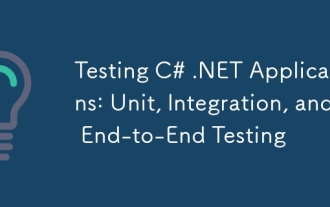 C# .NET 응용 프로그램 테스트 : 장치, 통합 및 엔드 투 엔드 테스트
Apr 09, 2025 am 12:04 AM
C# .NET 응용 프로그램 테스트 : 장치, 통합 및 엔드 투 엔드 테스트
Apr 09, 2025 am 12:04 AM
C#.NET 애플리케이션에 대한 테스트 전략에는 단위 테스트, 통합 테스트 및 엔드 투 엔드 테스트가 포함됩니다. 1. 단위 테스트를 통해 MSTEST, NUNIT 또는 XUNIT 프레임 워크를 사용하여 코드의 최소 단위가 독립적으로 작동합니다. 2. 통합 테스트는 일반적으로 사용되는 시뮬레이션 된 데이터 및 외부 서비스를 결합한 여러 장치의 기능을 확인합니다. 3. 엔드 투 엔드 테스트는 사용자의 완전한 작동 프로세스를 시뮬레이션하며 셀레늄은 일반적으로 자동 테스트에 사용됩니다.
 C# .NET : 핵심 개념 탐색 및 프로그래밍 기초
Apr 10, 2025 am 09:32 AM
C# .NET : 핵심 개념 탐색 및 프로그래밍 기초
Apr 10, 2025 am 09:32 AM
C#은 Microsoft가 개발 한 최신 객체 지향 프로그래밍 언어이며 .NET 프레임 워크의 일부로 개발되었습니다. 1.C#은 캡슐화, 상속 및 다형성을 포함한 객체 지향 프로그래밍 (OOP)을 지원합니다. 2. C#의 비동기 프로그래밍은 응용 프로그램 응답 성을 향상시키기 위해 비동기 및 키워드를 기다리는 키워드를 통해 구현됩니다. 3. LINQ를 사용하여 데이터 컬렉션을 간결하게 처리하십시오. 4. 일반적인 오류에는 NULL 참조 예외 및 인덱스 외 예외가 포함됩니다. 디버깅 기술에는 디버거 사용 및 예외 처리가 포함됩니다. 5. 성능 최적화에는 StringBuilder 사용 및 불필요한 포장 및 Unboxing을 피하는 것이 포함됩니다.
 웹에서 데스크톱으로 : C# .NET의 다양성
Apr 15, 2025 am 12:07 AM
웹에서 데스크톱으로 : C# .NET의 다양성
Apr 15, 2025 am 12:07 AM
C#.NETISVERSATILEFORBOTHWEBBANDDESKTOPDEVENTROMMENT.1) FORWEB, useASP.NETFORRICHINTERFACES.3) FORDESKTOP.3) USEXAMARINFORCROSS-PLATFORMDEEVENTRIMMENT, LINABILEDEV, MACODEDEV, and MACODEDOWS, 및 MACODEDOWS.
 C# .NET의 지속적인 관련성 : 현재 사용법을 살펴보십시오.
Apr 16, 2025 am 12:07 AM
C# .NET의 지속적인 관련성 : 현재 사용법을 살펴보십시오.
Apr 16, 2025 am 12:07 AM
C#.NET은 여러 응용 프로그램 개발을 지원하는 강력한 도구 및 라이브러리를 제공하기 때문에 여전히 중요합니다. 1) C#은 .NET 프레임 워크를 결합하여 개발 효율적이고 편리하게 만듭니다. 2) C#의 타입 안전 및 쓰레기 수집 메커니즘은 장점을 향상시킵니다. 3) .NET은 크로스 플랫폼 실행 환경과 풍부한 API를 제공하여 개발 유연성을 향상시킵니다.
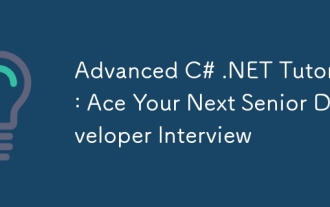 Advanced C# .NET 튜토리얼 : ACE 귀하의 다음 선임 개발자 인터뷰
Apr 08, 2025 am 12:06 AM
Advanced C# .NET 튜토리얼 : ACE 귀하의 다음 선임 개발자 인터뷰
Apr 08, 2025 am 12:06 AM
C# 수석 개발자와의 인터뷰에는 비동기 프로그래밍, LINQ 및 .NET 프레임 워크의 내부 작업 원리와 같은 핵심 지식을 마스터하는 것이 필요합니다. 1. 비동기 프로그래밍은 비동기를 통해 작업을 단순화하고 응용 프로그램 응답 성을 향상시키기 위해 기다리고 있습니다. 2.linq는 SQL 스타일로 데이터를 운영하고 성능에주의를 기울입니다. 3. Net Framework의 CLR은 메모리를 관리하며 가비지 컬렉션은주의해서 사용해야합니다.
 c# .net이 당신에게 적합합니까? 적용 가능성을 평가합니다
Apr 13, 2025 am 12:03 AM
c# .net이 당신에게 적합합니까? 적용 가능성을 평가합니다
Apr 13, 2025 am 12:03 AM
C#.netissuitable forenterprise-levelapplications는 richlibraries, androbustperformance, 그러나 itmaynotbeidealforcross-platformdevelopmentorwhenrawspeediscritical, wherelanguagesslikerustorthightordogrordogrognegrognegrognegrognecross-platformdevelopmentor.
 C# .NET을 사용하여 마이크로 서비스 구축 : 건축가를위한 실용 가이드
Apr 06, 2025 am 12:08 AM
C# .NET을 사용하여 마이크로 서비스 구축 : 건축가를위한 실용 가이드
Apr 06, 2025 am 12:08 AM
C#.net은 강력한 생태계와 풍부한 지원으로 인해 마이크로 서비스를 구축하는 데 인기있는 선택입니다. 1) ASP.NETCORE를 사용하여 RESTFULAPI를 작성하여 주문 생성 및 쿼리를 처리하십시오. 2) GRPC를 사용하여 마이크로 서비스 간의 효율적인 통신을 달성하고 주문 서비스를 정의하고 구현하십시오. 3) Docker Containerized 마이크로 서비스를 통해 배포 및 관리를 단순화합니다.






